Como excluir linhas em branco no Excel
Uma das tarefas mais comuns no Excel é excluir linhas em branco. Qualquer que seja o tipo de dados que você possa ter no Excel , há muitas ocasiões em que você também terá várias linhas em branco em todo o arquivo.
Se você tiver milhares de linhas, excluir manualmente as linhas em branco é uma grande dor e praticamente impossível. A maneira mais comum de excluir linhas em branco no Excel , pelo menos conforme mencionado online, é usar algum tipo de macro do Excel .
No entanto, se você não estiver familiarizado com macros, esse método pode ser difícil de implementar. Além disso, se não funcionar corretamente, você pode não ter ideia de como alterar a macro para seu arquivo do Excel(Excel) específico . Neste artigo, mostrarei algumas maneiras de excluir linhas em branco no Excel e as vantagens e desvantagens de cada método. Observe que esses métodos funcionarão para qualquer versão do Excel , do Excel 2003 até o Excel 2016 e além.
Método 1 - Adicionar coluna de classificação
Felizmente, existe uma maneira simples e muito eficaz de excluir linhas em branco sem nenhuma macro. Basicamente envolve a classificação. Aqui está como você faz isso. Digamos que temos o seguinte conjunto de dados no Excel e queremos nos livrar das linhas em branco:

A primeira coisa que faremos é inserir uma coluna e numerá-la consecutivamente. Você pode perguntar por que gostaríamos de fazer isso? Bem, se a ordem das linhas importa, quando ordenarmos a Coluna A para nos livrarmos das linhas em branco, não haverá como colocar as linhas de volta na ordem em que estavam antes da ordenação.
Aqui está a aparência da planilha antes de classificarmos a coluna do nome do animal:

Agora selecione as duas colunas e clique na faixa de dados no (Data)Excel . Em seguida, clique no botão Classificar(Sort) na guia Dados .(Data)
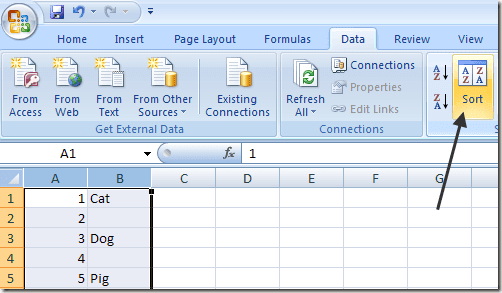
Para Classificar por( Sort By) , escolha Coluna B(Column B) e clique em OK. Observe que você deseja classificar a coluna que contém os valores em branco. Se mais de uma coluna tiver valores em branco, basta escolher um.
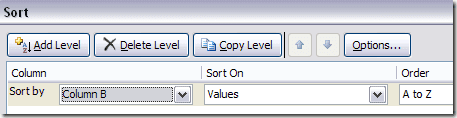
Agora seus dados devem ficar assim abaixo. Como você pode ver, é fácil excluir as linhas em branco porque elas estão todas na parte inferior:

Depois de excluir as linhas, agora você provavelmente pode ver por que adicionamos a coluna com os números? Antes de classificar, a ordem era “ Gato(Cat) , Cachorro(Dog) , Porco(Pig) , etc.” e agora é “ Urso(Bear) , Gato(Cat) , Vaca(Cow) , etc…”. Então, basta classificar novamente pela coluna A para obter o pedido original de volta.

Bem(Pretty) fácil né? O que eu gosto nesse método é que também é muito fácil excluir linhas que têm apenas uma coluna com valores em branco, em vez de toda a linha estar em branco. Então, e se você precisar verificar várias colunas em vez de apenas uma?
Bem, usando esse mesmo método, você apenas adicionaria todas as colunas na caixa de diálogo Classificar por. (Sort)Aqui está outro exemplo que criei:
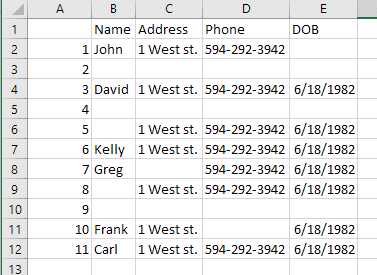
Como você pode ver, esta folha é mais complicada. Agora eu tenho várias linhas que estão completamente em branco, mas várias linhas que estão apenas parcialmente em branco. Se eu classificar apenas pela coluna B, não obterei todas as linhas completamente em branco na parte inferior. Depois de adicionar os números, selecione todas as cinco colunas e clique em Classificar(Sort) , você pode ver que adicionei quatro níveis à opção Classificar(Sort) por.

Quando você fizer isso, apenas as linhas em que todas as quatro colunas que adicionei estiverem em branco serão exibidas na parte inferior.

Agora você pode excluir essas linhas e, em seguida, reordenar o restante das linhas para recuperá-las na ordem original em que estavam.
Método 2 - Usando Filtros
De forma semelhante ao uso da função Sort , também podemos usar a opção Filter . Usando este método, você não precisa adicionar nenhuma coluna extra de algo assim. Basta(Just) selecionar todas as colunas que precisam ser verificadas quanto a espaços em branco e clicar no botão Filtrar(Filter) .

Você verá uma seta suspensa ao lado de cada título na linha do cabeçalho. Clique nele e desmarque Select All e marque Blanks na parte inferior.

Agora faça a mesma coisa para cada coluna na planilha. Observe que, se você chegar a um ponto em que há apenas linhas em branco sendo exibidas, não será necessário selecionar espaços em branco para nenhuma das linhas restantes, pois já está marcado por padrão.
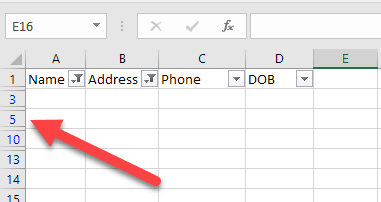
Você verá o número das linhas em branco destacadas em azul. Agora basta selecionar essas linhas, clicar com o botão direito do mouse e escolher Excluir(Delete) . Depois que eles desaparecerem, basta clicar no botão Filtro(Filter) novamente para remover o filtro e todas as suas linhas originais não em branco devem reaparecer.
Método 3 - Excluir quaisquer espaços em branco
Um outro método que eu queria mencionar excluirá qualquer linha que tenha uma linha completamente em branco ou qualquer linha que tenha uma única coluna em branco. Isso definitivamente não é para todos, mas pode ser útil se você quiser excluir linhas que tenham apenas dados parciais.
Para fazer isso, selecione todos os dados da planilha e pressione a tecla F5. Isso abrirá a caixa de diálogo Ir para(Go To) , onde você deseja clicar em Especial(Special) .
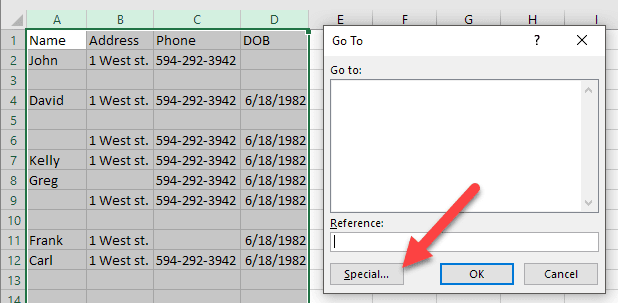
Agora selecione Blanks na lista e clique em OK.
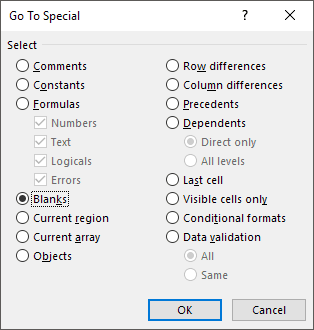
Você verá que todas as células ou linhas em branco serão destacadas em cinza. Agora, na guia Início , clique em (Home)Excluir(Delete) e escolha Excluir linhas da planilha(Delete Sheet Rows) .

Como você pode ver, isso exclui qualquer linha que tenha uma única célula em branco em qualquer coluna.
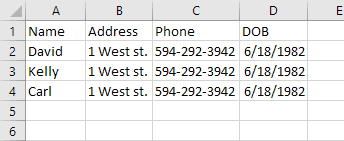
Isso não é útil para todos, mas em alguns casos, também é bastante útil. Escolha o método que funciona melhor para você. Aproveitar!
Related posts
Como usar o recurso Speak Cells do Excel
Como inserir uma planilha do Excel em um documento do Word
Como usar a análise de variações hipotéticas do Excel
Como corrigir uma linha no Excel
Como classificar por data no Excel
Como alfabetizar no Excel
Como mover colunas no Excel
5 maneiras de converter texto em números no Excel
Use o teclado para alterar a altura da linha e a largura da coluna no Excel
Como corrigir erros #N/A em fórmulas do Excel como PROCV
O que é uma matriz VBA no Excel e como programar uma
2 maneiras de usar a função de transposição do Excel
Conectando o Excel ao MySQL
Como abrir o Word e o Excel no modo de segurança
Como criar uma tabela dinâmica simples no Excel
Como mesclar dados em vários arquivos do Excel
Como escrever uma fórmula/instrução SE no Excel
Como usar referências absolutas no Excel
Como usar a função PMT no Excel
Como rastrear dependentes no Excel
